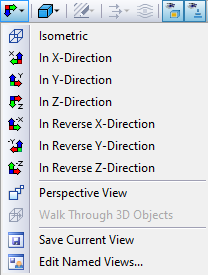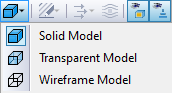Ovládání myší
Používání myši odpovídá běžným standardům OS Windows: Jednoduchým kliknutím levým tlačítkem myši vyberete objekt konstrukce nebo zatížení. Dvojím kliknutím otevřete dialog "Upravit model". Tuto funkci můžete použít nejen pro grafické objekty v pracovním okně, ale také pro zadání objektů v navigátoru.
Se stisknutou klávesou Ctrl můžete postupně kliknutím vybrat více objektů. Se stisknutou klávesou Shift můžete objekt z výběru opět odstranit.
Pokud na objekt klikneme pravým tlačítkem myši, otevře se jeho místní nabídka. Ta nabízí objektové příkazy a funkce. Místní nabídky jsou k dispozici nejen v grafickém okně, ale také v navigátoru.
Rolováním kolečka myši můžete zobrazený model zvětšovat nebo zmenšovat. Středem oblasti zoomu je vždy poloha kurzoru myši.
Scénou lze posouvat stisknutým rolovacím kolečkem. Pokud přitom zároveň držíte klávesu Ctrl, můžete pohled na model natáčet. Otáčet ho lze také rolovacím kolečkem při současném stisknutí pravého tlačítka myši.
Některé možnosti zobrazení pomocí myši jsou označeny ikonou myši, viz tabulku níže.
|
|
Posouvání scény, stisknutím kolečka myši |
|
|
Natočení scény, stisknutím kolečka myši + pravého tlačítko myši (ctrl + kolečko myši) |
|
|
Zoomování scény, stisknutím Shift + kolečka myši |
Tlačítka pro pohledy
Mezi standardními pohledy lze rychle a snadno přepínat pomocí funkcí v panelu nástrojů.
![]()
Tlačítka v této sekci mají následující funkce:
|
|
Nastavit pohled |
|
|
Zobrazit předchozí pohled |
|
|
Přiblížit libovolný objekt ve scéně pomocí obdélníku |
|
|
Zobrazit všechny modely ve scéně |
|
|
Vybrat střed rotace |
|
|
Obnovit výchozí polohu středu rotace |
|
|
Zobrazit/skrýt střed rotace |
|
|
Izometrický pohled |
|
|
Pohled v perspektivě |
Rendering
Existuje několik možností, jak model graficky vykreslit. Pomocí rozbalovacího tlačítka lze rychle přepínat mezi třemi základními typy zobrazení.
Funkce tlačítek jsou následující:
|
|
Zobrazí renderovaný model jako plný model |
|
|
Zobrazí renderovaný model transparentně |
|
|
Zobrazí drátový model |